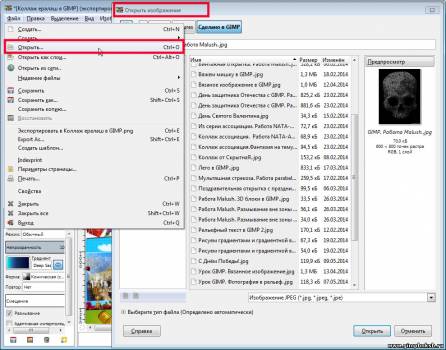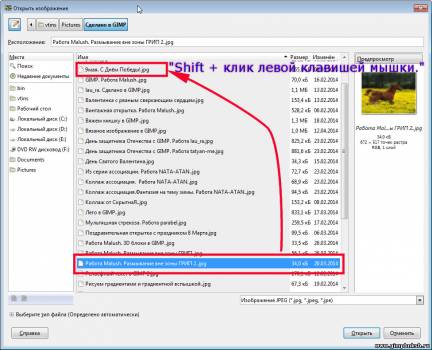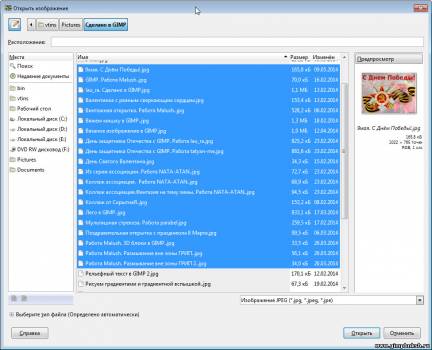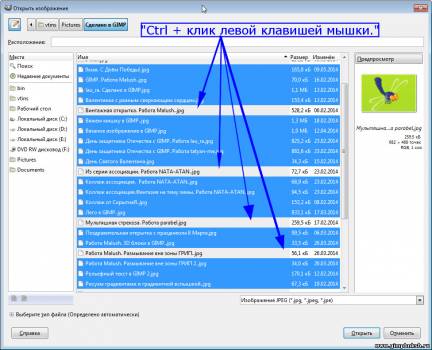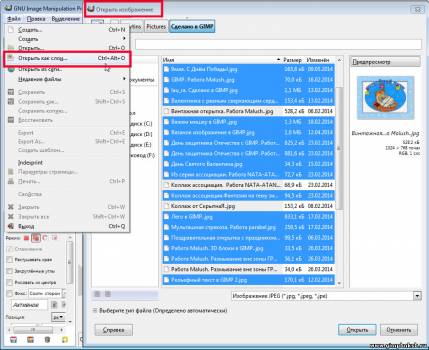| bnksb | Дата: Воскресенье, 25.05.2014, 15:01 | Сообщение # 1 |
|
Admin
Группа: Администраторы
Сообщений: 1717
Награды: 111
Репутация: 56
Статус: Оффлайн
| Смотрим также-> Как открыть изображение в GIMP 2.8 для редактирования.
В GIMP имеется возможность открыть сразу много изображений в один клик, при этом изображения можно открыть, как в отдельных окнах, так и в виде слоёв одного изображения.
Главное условие для этого-> все изображения должны находится в одной папке на компьютере, и тогда GIMP моментально откроет сразу все эти изображения, также имеется возможность указать GIMP, какие изображения из этой папки-> открывать не требуется.
Рассмотрим, как это сделать->
Открыть сразу много изображений в GIMP в отдельных окнах
Меню окна редактирования GIMP "Файл"->"Открыть"-> откроется окно "Открыть изображение", где следует найти папку с нужными картинками->
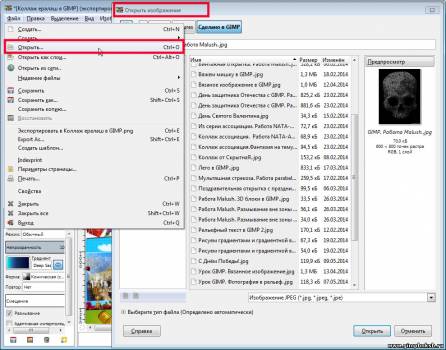
В этом окне нам следует выделить изображения, которые откроет GIMP.
Сначала нужно определиться, какое именно изображение будет открыто последним (это важная процедура), если нужно открыть все изображения в этой папке, то активируем самое нижнее изображение в окне "Открыть изображение", если часть изображений снизу открывать не требуется, то щёлкаем левой клавишей мышки по строчке с тем изображением, которое должно открыться последним, и она станет подсиненной.
Теперь определимся с изображением, которое должно открыться первым-> переезжаем в окне "Открыть изображение" вверх и в списке находим нужное изображение-> ЗАЖИМАЕМ НА КЛАВИАТУРЕ КОМПЬЮТЕРА КЛАВИШУ "Shift", и ЩЁЛКАЕМ ЛЕВОЙ КЛАВИШЕЙ МЫШКИ ПО СТРОЧКЕ С ЭТИМ ИЗОБРАЖЕНИЕМ.->
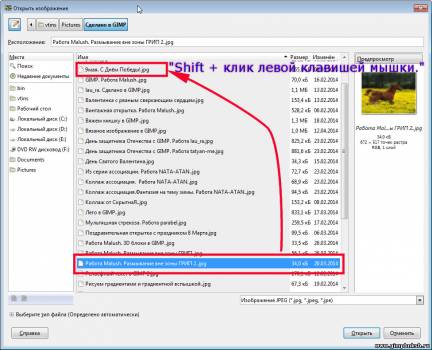
Моментально пакет изображений между указанными нами строчками будет выделен->
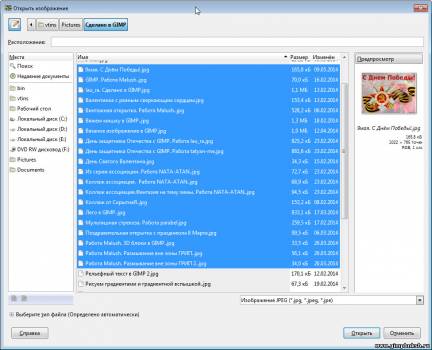
Если в этом выделенном пакете изображений часть изображений открывать не требуется, то делаем следующее-> ЗАЖИМАЕМ НА КЛАВИАТУРЕ КОМПЬЮТЕРА КЛАВИШУ "Ctrl", и ЩЁЛКАЕМ ЛЕВОЙ КЛАВИШЕЙ МЫШКИ ПО СТРОЧКАМ С ИЗОБРАЖЕНИЯМИ, КОТОРЫЕ ОТКРЫВАТЬ НЕ НАДО-> выделение с этих изображений будет снято.
Таким образом можно проводить сортировку выделенного списка изображений. ->
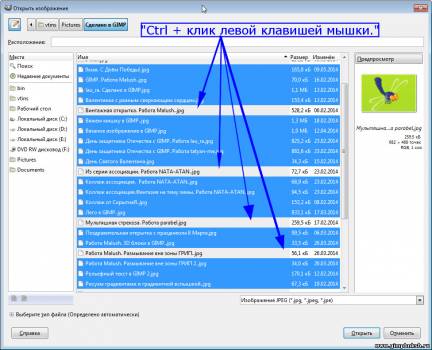
Всё, что нам остаётся сделать-> щёлкнуть по кнопке "Открыть" в окне "Открыть изображение"-> немножко подождём, пока GIMP откроет все изображения, и получаем следующий результат->

Если список изображений очень большой, то перемещаться по окнам с этими изображениями можно с помощью кнопок со стрелочками указанными на скриншоте.
Открыть сразу много изображений в GIMP как слои в одном изображении.
Процедура абсолютно аналогична той, что мы рассмотрели выше-> "Открыть сразу много изображений в GIMP в отдельных окнах", за исключением одного момента->отрывать пачку изображений нужно, как слои->
Меню окна редактирования GIMP "Файл"->"Открыть как слои..."-> откроется окно "Открыть изображение", где следует найти папку с нужными картинками->
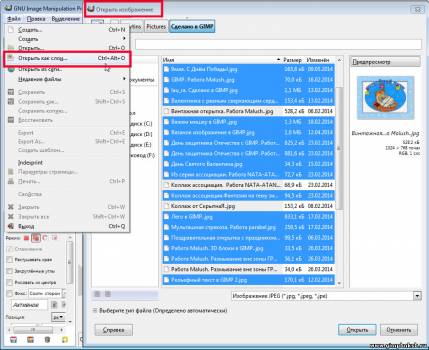
Выделяем нужные изображения, и жмём кнопку "Открыть"-> немного подождём, и наши картинки откроются, как слои в одном изображении.->

|
| |
| |
| parabel | Дата: Воскресенье, 25.05.2014, 17:30 | Сообщение # 2 |
 Профи
Группа: Друзья
Сообщений: 848
Награды: 72
Репутация: 75
Статус: Оффлайн
| спасибо,bnksb.Удобно!
Сообщение отредактировал parabel - Воскресенье, 25.05.2014, 17:31 |
| |
| |
| sovushka | Дата: Четверг, 27.02.2020, 00:17 | Сообщение # 3 |
 Новичок
Группа: Пользователи
Сообщений: 1
Награды: 0
Репутация: 0
Статус: Оффлайн
| Благодарю за урок попробовала, всё получилось.  
|
| |
| |